
skechup是一个极受欢迎并且易于使用的3d设计软件,官方网站将它比喻为电子设计中的“铅笔”。为了增强google earth的功能,让使用者可以利用sketchup创建3d模型并放入google earth中,使得google earth所呈现的地图弄具立体感,更接近真实世界,google于2006年3月宣布收购3d绘图软件sketchup及其开发公司@last software。使用者可以通过一个名叫google 3d warehouse的网站寻找与分享各式各样利用sketchup创建的3d模型。sketchup是一套面向设计师,注重设计创作过程的软件,其操作简便、即时显现等优点使它灵性十足,为设计师提供了一个灵感和现实自由转换空间,让设计师的设计过程中享受方案创作的乐趣。sketchup的种种优点使其很快风靡全球,全球很多aec(建筑工程)企业或大学几乎都采用sketchup来进行创作,国内相关行业近年来也开始迅速流行,受惠人员不仅包括建筑和规划设计人员,还包含装潢设计师、户型设计师和机械产品设计师等。
这是一套全面介绍中文版sketchup 8.0基本功能及实际运用的教程。完全针对园林景观这方面工作人员开发的并适合零基础学员,是入门级学员快速全面掌握sketchup 8.0的必备参考教程。从sketchup 8.0的基本操作入手,结合大量的可操作性实例,全面而深入地阐述了sketchup 8.0的建模、材质、动画与插件等方面的技术。在软件运用方面,本教程还结合了3ds max、photoshop、cad与lumion三维可视化软件进行讲解,向学员展示了如何运用sketchup 8.0结合这些软件进行城市规划设计、建筑方案设计、景观设计以及室内设计等。本套教程共三大章节,每章分别介绍一个技术版块的内容,讲解过程细腻,实例数量丰富,通过大量的实例练习,学员可以轻松而有效地掌握软件使用技术。本套教程讲解模式新颖,非常符合学员学习新知识的思维习惯。本套教程附件,内容包括本套教程所有实例的源文件、效果图、贴图、场景文件。另外,本套教程还提供了所有实战、综合实例、技术专题、疑难问答以及sketchup 8.0的快捷键速查表,以方便学员学习。本套教程非常适合作为初中级学员的入门及提高参照物,尤其是零基础学员。
第一章 走进sketchup的世界
第二章 了解sketchup的使用
第三章 sketchup插件(plugins)的安装及使用

|
一 走进sketchup的世界
|
|
本节课程主要是介绍sketchup的应用领域的一些相关知识及我们行业对它的定位。内容包括:适用范围广阔,可以应用在建筑,规划,园林,景观,室内以及工业设计等领域,然后是在以下各个领域的作品赏析。 |
|
本节课程主要是介绍sketchup之所以被各个设计领域所接纳和采用的原因。一、独特简洁的界面,可以让设计师短期内掌握。二、方便的推拉功能,设计师通过一个图形就可以方便的生成3d几何体,无需进行复杂的三维建模。三、自带大量门,窗,柱,家具 |
|
现在主流软件都是从国外过来的,到国内来的都是破译版或者绿化版,这些版本都是在原有的基础上进行了阉割,所以必然导致不稳定和出错等问题。本节课程主要是介绍sketchup 8.0如何安装以及安装的时候注意的各个事项。 |
|
二 了解sketchup的使用
|
|
本节课程主要是介绍sketchup独特简洁的界面。详细的讲解了sketchup的工作界面、基本绘图工具、常用工具、编辑工具、辅助工具、视图控制、组与组件、材质部分、光照系统、剖面等各个功能在sketchup界面布局的内容。 |
|
本节课程主要介绍sketchup的视图工具和内容。其中详细的介绍了平、立、剖、三维视图在sketchup中的显示,以及分别在sketchup中前后左右各个视图的表达,sketchup只用一个简洁的视口来作图,各视口之间的切换是非常方便并且也很直观的表现出物体的三维立体观和可视化。 |
|
本节课程主要介绍sketchup操作界面-镜头工具和内容,主要详细讲解了[转动]工具/[充满窗口]按钮/[窗选]工具等各个镜头工具的操作和运用的。讲解了镜头工具的技巧“转动”工具可以等同用鼠标滚轮操作,并且实例演示了如何使用镜头工具,让学员更好的理解。 |
|
本节课程主要介绍sketchup操作界面-绘图工具里面线条、圆弧、徒手画、矩形、圆形、多边形以及沙盒工具等绘图工具的主要知识点和操作以及各个绘图工具命令里包含让工作效率提高的小技巧。 |
|
本节课程主要介绍sketchup操作界面-工具里面选择、橡皮擦、颜料桶、移动、旋转、缩放、推拉、路径跟随、偏移、外壳、实体工具、卷尺、量角器、轴、尺寸、文本、三维文本、镜头、沙盒等工具命令的具体讲解和实际操作用途,结合实例并且演示。 |
|
本节课程主要介绍sketchup操作界面-窗口菜单下面的模型信息、图元信息、材质、组件、样式、图层、大纲、场景、阴影、雾化、照片匹配、工具向导、使用偏好等子菜单,并且重点详细的讲解了各子层级的内容和实际工作中注意的事项,这些内容和注意事项在平时实际工作中将大大提高我们工作效率。 |
|
本节课程主要介绍sketchup起源、全面了解和演示如何使用sketchup,同时其中也包括ruby插件和后续sketchup软件的升级和更新等信息。 |
|
本节课程主要介绍sketchup单一的屏幕视口sketchup的操作界面非常简洁明快,菜单栏。由【文件】、【编辑】、【查看】、【相机】、【绘图】、【工具】、【窗口】和【帮助】8个主菜单所组成。工具栏。由横、纵两个工具栏所组成。状态栏。当光标在软件操作界面上移动时,状态栏中会有相应的文字提示,根据这些提示可以帮助使用者更容易地操作软件。数值输入框。屏幕右下角的数值输入框可以根据当前的作图情况输入“长度”、“距离”、“角度”。 |
|
本节课程主要介绍sketchup选择和删除图元信息。点选:点选无疑是最直接有效的对象选择方式之一。不管是点线面,还是组或组件,所谓,点哪选哪。框选:框选很简单,但是非常实用。从左到右框选则选择了全部包含在选择框中的对象物体,从右向左框选则选择了全部包含在选择框中以及与选择框交叉到的对象物体。灵活运用框选,结合ctrl加选,ctrl shift减选,可以方便的选取需要的对象。 |
|
本节课程主要介绍sketchup绘图工具-矩形和直线的绘制、其中线的绘制和线的图元信息以及线的捕捉和轴的平行,矩形主要是系统自动捕捉的内容,其中线的长度和矩形的长宽比都是可以依靠数值输入框可调节的。 |
|
本节课程主要介绍sketchup绘图工具里圆、圆弧、多边形、徒手画的命令的使用,其中圆的画法、边数的调节能让圆变得真正的圆而不是多边形,圆弧主要是掌握圆弧与圆弧之间完美的对接,徒手画工具允许以多义线曲线来绘制不规则的共面的连续线段或简单的徒手草图物体。绘制等高线或有机体时有用。徒手画工具可以从工具菜单或绘图工具栏中激活。 |
|
本节课程主要介绍sketchup首先绘制矩形,接着点选[绘图]工具条的[推/拉]工具。在完成的面上点一下,指标维持向上往上拉,这样就产生了3d对象。与在[数值控制框]输入数值指定线的长度一样,拉出的高度也能够以数值指定。点取立方体任何面并拖拉,在[数值控制框]中输入数值按[enter],立方体的面即依照输入的高度值再被拉伸。全面介绍从二维图形演变成三维图形的过程。 |
|
本节课程主要介绍sketchup中物体的移动与复制,其中移动包括点线面的移动,要注意的是点线面移动过程中方向轴的捕捉,其次在移动复制中包括等距阵列和等分阵列,这两个点是我们要重点掌握的,在工作中很实用而且高效。 |
|
本节课程主要介绍sketchup中物体的物体的旋转,选中要旋转的物体,点击旋转按钮,再选择旋转基点就可以,也可以精确输入旋转角度,同时按着ctrl键就是以基点为圆心环形复制。其中在在[数值控制框]中输入*或者/按[enter]就会出现角度选择复制和角度等分。 |
|
本节课程主要介绍sketchup基本编辑方法-路径跟随中三中主要基本方法。一:沿路径手动的操作,激活路径跟随工具——选择跟随路径的平面(平面应与跟随路径近似垂直)——点击鼠标左键或按住左键不放——沿路径移动鼠标。二:预先选取路径的操作,选择要跟随的路径(该路径需是一组连续的线)——激活路径跟随工具——点击鼠标左键选择跟随路径的平面(平面应与跟随路径近似垂直)。三:沿表面路径自动操作 |
|
本节课程主要介绍sketchup缩放,使用选择工具选中要缩放的几何体元素, 激活比例工具, 点击缩放夹点并移动鼠标来调整所选几何体的大小。不同的夹点支持不同的操作, 数值控制框会显示缩放比例,你可以在缩放之后输入一个需要的缩放比例值或缩放尺寸。shift 键:等比/非等比缩放,同时按住ctrl键和shift键,可以切换到所选几何体的等比/非等比的中心缩放。 |
|
本节课程主要介绍sketchup闭合下线的偏移,学习本章节内容要注意的是这个线必须是闭合的而且不是单根的,这点不同于3d里面二维线的偏移outline。偏移是闭合图形内线的偏移这样对模型的制作和修改十分方便。 |
|
本节课程主要介绍sketchup物体间的组合工具,模型交错或许是sketchup中被忽略的一个强大的工具。您可以将许多个物体连接在一起并进行交错,以形成一个更加复杂的几何体。选择您想要交错的物体,然后选择“编辑”菜单下面的“交错”的子菜单“模型交错”,sketchup将会自动找到您的模型合适的交错方式,最后删除多余的几何体即可。 |
|
本节课程主要介绍sketchup实体工具栏各个实体工具的内容和使用,其中还解释了为什么实体工具是灰色不能使用,那又是什么问题导致物体不是实体工具怎么转换成实体工具然后使用的一大波工作运用中的实际问题。 |
|
本节课程主要介绍sketchup窗口菜单栏下边线柔化的子层级菜单,其中讲解了柔化边线(soften edges),记住勾选与不勾选"光滑(smooth normals)“和”共面(soften coplanar)"的区别,调整“允许角度范围”角度也做了实例演示。最后拿橡皮擦柔化进行了对比,分析出柔化边线(soften edges)的优势和运营环境。
|
|
本节课程主要介绍sketchup测量工具和标注工具的内容和使用方法,其中测量工具包括位移测量和角度测量,标注工具分为唯一标注和角度标注以及面积标注周长等,除了角度标注外,其他标注信息都是可以在实体信息和图层中看的到的。
|
|
本节课程主要介绍sketchup辅助线的绘制和使用功能以及实战中的小技巧,辅助线在su中主要由测量工具和量角器工具产生。测量工具:2种功能,双击和单击线拉出都是创建辅助线,crtl按了就是测距离。这里的测距离可以当固定尺寸放缩功能用。测量固定尺寸然后输入数据回车整个场景或者组件群组内模型将等比例放缩。量角器工具:量角器类似旋转功能,但是只能测量角度和创建终角度的辅助线。如果想删除辅助线和点:编辑-删除辅助线以上两种工具均符合su的shift的捕捉标功能。
|
|
本节课程主要介绍sketchup镜头的缩放以及实际工作运用中出现的一些问题的解决方法,快捷键alt z 视图缩放工具,用来缩放视图及视角、镜头长度设置。*deg 定义视锥角度,*mm 定义镜头长度,其中*为需要输入的数字。此命令也可以很方便地调整透视变形程度, 快捷键shift z 视图全屏显示工具。快捷键 z 视图窗口放大工具。 |
|
本节课程主要介绍sketchup漫游工具。相机漫游,类似于虚拟现实。鼠标向上移动为向前,反之向后,左右移动同理该命令的特点是视平线不会变化,另一个重要用途是可以控制视点高度。 |
|
本节课程主要介绍sketchup图层的运用及管理,图层作为管理工具,可以关闭、隐藏我们不想看到的东西,当我们想看时再打开。一方面是让我们的工作区域更清晰明了,更有针对性,且排除了干扰也会使我们的工作准确性更高。另一方面会影响到软件自身的运行速度。当我们的工作文件很大时,图层开的越多软件运行速度越慢,越少反之。那么管理好我们的图层工具就会使我们的工作更轻松、效率更高、心情当然也会更好。
|
|
本节课程主要介绍sketchup材质里面赋予材质部分的油漆桶的展开内容和油漆桶的实际用法,油漆桶:组或组件外赋予总体材质 如物体本身需要某些部分需要其它材质 可进入组件内在面上赋予材质。(物体以最内层赋予的材质为准、面的级别最高)本节内容主要介绍的内容是sketchup自带的一些系统材质。 |
|
本节课程主要介绍sketchup材质里面贴图部分的运用,其中包括系统自带贴图和外部导入的贴图,创建的新贴图方法是打开材质窗口----创建材质(右上角有一个 的小符号就是创建材质)---然后在贴图下勾选使用贴图----找到相应图片确定——新材质生成-----贴图到需要的物体。本章节需要注意:1贴图尺寸一般较大,可以在材质窗口找到该材质,选中点编辑,可以自定义贴图的尺寸,2、这种方法的贴图是无法最终渲染的,要渲染的话就需要通过skmlist插件把图片生成材质才行。
|
|
本节课程主要介绍sketchup材质贴图坐标的调整,定位纹理工具:使用图钉操控材质。图钉可以移动或拖动。移动操作只是将图钉移动到材质上的其他位置;拖动操作可对材质进行一下操作,例如调整大小或倾斜。固定图钉模式:可让您在约束或“固定”一个或多个图钉的情况下,对纹理进行调整大小、倾斜、修剪以及扭曲操作。固定图钉模式最适合砖块或屋顶纹理等平铺材质。以上两种调整模式是本章节的重点内容。
|
|
本节课程主要介绍sketchup中三中贴图技巧,1.普通贴图:这种贴图是最普遍的,就是赋予一个平面一个贴图材质,这个贴图单元在这个平面上可以重复n次,也可以比平面大。2.包裹贴图,类似一个盒子外面包装纸的贴图需要,适用于包裹贴图。3.投影贴图:任何曲面,不论是否被柔化,都应使用投影贴图来保证贴图的无缝拼接。
|
|
本节课程主要介绍sketchup中材质贴图中一种特别的贴图——png贴图,其中介绍了png贴图在sketchup运用的好处同时也介绍了png贴图在各个软件转换之间的制作,最后以一个铁艺大门大门为案例详细演示了png贴图制作的整个流程。
|
|
在上个章节中制作的是png贴图-铁艺大门,其实这个章节png贴图制作人物和植物的制作原理上市一样的,本章节再一次肢解了各个步骤让学员更好的理解png贴图的制作和重要性,本章节强调了png贴图与组件之间的关联。 |
|
本节课程主要介绍sketchup群组的创建、群组的编辑、炸开群组,详细讲解了群组的特点,群组不需要进行定义名称、确定插入点等操作、群组能通过“管理目录”进行管理、可分离连接的边和面,使共用边线和面的物体能单独操作、可方便对物体进行编辑、群组锁定不能进行操作、切割物体时可只对表面进行操作。
|
|
本节课程主要介绍sketchup组件的操作,将要的组件编辑成组。建自己组件库,不妨自己建一个文件夹,点开窗口》那个小三角形创建组件,在创建组件中会有对其、设置组件坐标、粘合到、剖切开口、总是面对相机、阴影朝向太阳、替换选择等子层级。在教程中拿群组和组件进行了一番对比和区别,更好喝形象的认识组件和群组。
|
|
本节课程主要介绍sketchup页面动画的制作,同时也讲解了要注意的几点(1).动画调控面板里的相关选项的调节,即场景转换(转场时间,从a帧到b帧之间的时间)和场景延迟(视角停留,在转到下一帧之前在摄像机的停留时间),如过你想要让动画变得比较流畅,可以将视角停留的时间调为0,将转场时间调至1秒以上,这样动画就不会出现明显的卡顿。(2).不要将摄像机之间的距离和角度调的过大,因为在su里摄像机之间的过渡并不是十分的圆融,较小的摄像机间距可以在一定量上弥补场景过渡的问题。(3).一次性地将动画完
|
|
本节课程主要介绍sketchup剖解工具的使用,激活工具,然后在模型中放置改工具即可,如需调整用选择工具选中剖切的范围框在用移动工具移动,移到你想要的位置即可。范围框四角的箭头方向即为剖切的看线,而那个框就是剖线。剖切是sketchup后期最容易出效果的工具。用法很多。不限于我们理解的出剖面图,平面图。还可以出三维剖面图/细部详图/剖切动画/生长动画......
|
|
本章节详细介绍了沙盒工具(sand box)下六种不同的命令,① 根据等高线创建:用“徒手画”画成封闭圆圈删除圆内部实体。只剩余线,然后移动每条线形成山体,点击“根据等高线创建”生成地形。 ② 根据网格创建:点击“根据网格创建”生成一块地形平面,右键“编辑组”点击”曲面拉伸”在平面地形上上下拉动生成山体。(左下角可通过改动半径来解决坡度舒缓) ③ 曲面平整:可以在高低起伏上。
|
|
本节课程主要介绍sketchup二维cad图片的导入与导出,在cad导入sketchup中之前我们需要对导入cad进行哪些优化和操作,导入之后又要进行如何优化等等,本节内容比较重要,如果精通熟练掌握会对以后sketchup建模效率事半功倍,如果cad优化的不好会导致各种错误,这节内容是个基础同事也是重点。 |
|
本节课程主要介绍sketchup二维图像的导入及导出,在这其中并不是简简单单的图片导入,像其中的位图以及png图等,然而这些图片导入到里面会不会影响后续工作这些都在本节内容中讲到,比如说带入图片像素问题、渲染最后出图看不到贴图等,这些都是不良习惯二维图像的导入引起的。 |
|
本节课程主要介绍sketchup与各种软件之间的互相导入与导出,其中包括主流软件3d、cad、lumion等景观设计软件,演示了如何从sketchup中导出何种文件来然后再演示如何导入其他软件中去。
|
|
三 sketchup插件(plugins)的安装及使用
|
|
在sketchup中我们不能系统自动识别或者捕捉到圆心,这样我们利用查找圆心插件就能快速方便的找到圆的圆心。倒圆角也就和我们3d里面倒圆角倒直角一样,sketchup本来就是一款快速推拉直观的软件目前还没有涉及到系统自带倒圆角这个功能,看以后版本是否开发。
|
|
本节课程主要介绍sketchup插件中超级偏移工具,超级偏移可以在任意面上偏移复制,相当好用,自带的偏移复制工具只能在平面上偏移复制局限性很大。超级偏移的到来很大程度的把偏移从二维带到了三维偏移。
|
|
本节课程主要介绍sketchup插件中反选插件和垂直于面插件,在我们sketchup中q是默认选择快捷键,其中空格键也是,选择出来单击单选单独的点线面外,双击选取连接的线面,三击是选取互相连接的点线面。反选顾名思义选择除当前选取物体外的所有物体。产生垂直面插件,如果不是插件的需要我们手动绘制一根线一根线描,而这个插件大大的节省了我们的时间和精力。 |
|
本节课程主要介绍sketchup插件中的树木生成插件和贝兹曲线插件,树木生成插件和3d里面speedtree、treestorm等制作树木插件一样,都是通过插件树木随机分布或者随机阵列在划分的范围里随机生成。贝兹曲线插件是从二维曲线都三维曲线都可以这样方便快捷生成异形模型。
|
|
本节课程主要介绍sketchup参数化栏杆插件,参数化是通过编程通过数字计算和调节生成栏杆,插件的种类很多种,对于这个插件可能用的不多但是还是有必要的,最终目的还是提供快捷和高效。 |
|
本节课程主要介绍sketchup subsmooth插件,一款很牛的插件和3d的网格平滑有点像,这是一款模型细分与光滑插件,它能使有棱角的模型边光滑和试模型细分,当然模型的平滑和细分会使模型的点面量增大。 |
|
本节课程主要介绍sketchup soapskinbubbletool起泡泡插件,本插件是在三维空间结合贝兹曲线插件生产曲面三维物体,可通过oapskinbubbletool起泡泡插件调控生成三维物体的凹凸度从而达到设计所预想的结果。 |
|
cloud插件可以导入csv格式的点阵数据文件,并将其在sketchup中还原为三维的点,还可以自动连接各个顶点形成三维表面。在工作中发现可以利用湘源软件将文字转为高程,然后输出为excel格式,再在excel中转换为csv格式,再利用cloud在sketchup中还原原始地形。由于使用这种方式生成的地形是直接将测绘点作为顶点来生成的,这样生成的地形要比湘源自身生成的三维模型更加省面、准确。 |
|
该插件的应用对象必须是面,选择一组面,光滑面亦可。然后执行plugins下面的gradientator,在对话选择框里选择出起始、中间和结束颜色,程序会自动生成过渡色效果。
|
|
本节课程主要介绍sketchup jointpushpull超级推拉插件,在我们系统自带推拉沿z轴推拉面的局限性(只能沿z轴)使作者推出了沿任意方向推拉面的插件,此方向没有任何的限制。sketchup jointpushpull超级推拉插件灵活运用将达到一般push无法达到的效果。
|
|
功能介绍,导入二维autocad的图形不能封面唯一的原因就是线没有闭合,如果您尝试到了不能封面的苦恼以后,利用了这个插件您就会感谢它带来的惬意,因为它能够为您找到没有闭合线的端点。虽然它生成了太多的数字,但您可以利用下面的插件进将标注层与物体分离,最终删除文字层上的这些数字。 |
|
本节课程主要介绍勤学网自制插件,其中主要的内容是带入初学者进入ruby语言的编写而得来的插件,因为在我们的sketchup中系统不自带插件这些功能,后来插件被光大sketchup学者或者爱好者开发,随着插件开发的进行插件越来越多,同事插件的装载的越多给软件的运行带来了载荷,所以根据自己的兴趣和爱好编写出适合自己的插件势必很重要。
|



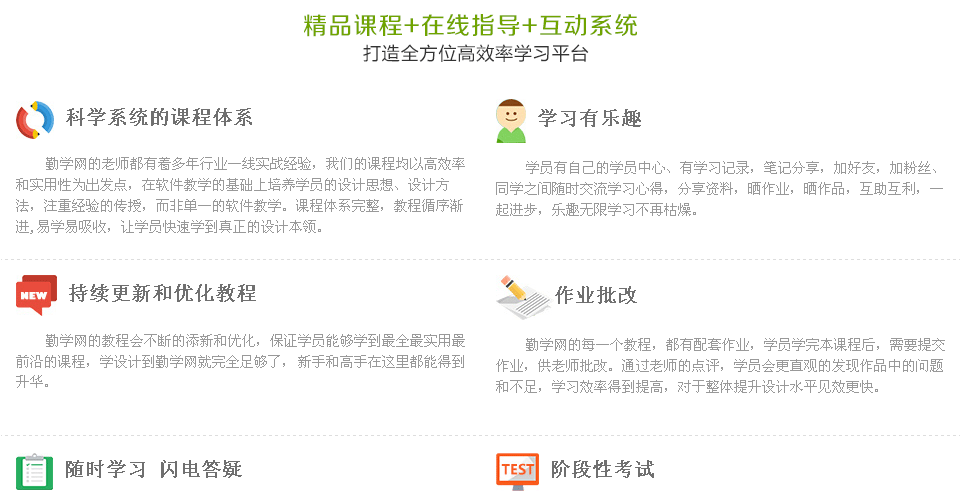
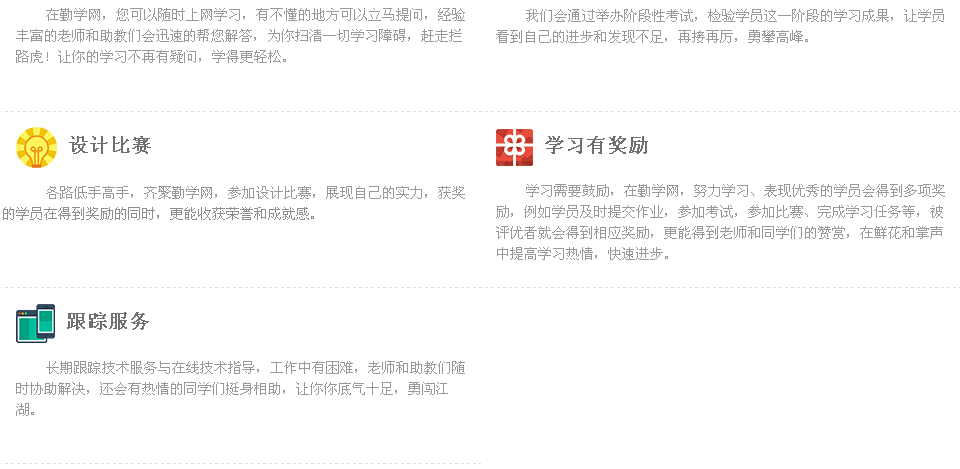

 微信号:qinxue7855
微信号:qinxue7855
